一、升级前准备
1、拆开设备底座,获取3D打印机主板硬件版本,版本信息标记再PCB板上,我这里是CRC-2405V1.2,如下图

2、访问创想三维官网下载对应的软件包,与主板版本配套即可,主板固件与屏幕固件如下图;
下载链接:https://www.crealitycloud.cn/software-firmware/firmware?keyword&system=0&subType=607e800810e1d366655ea76d&hardware=0
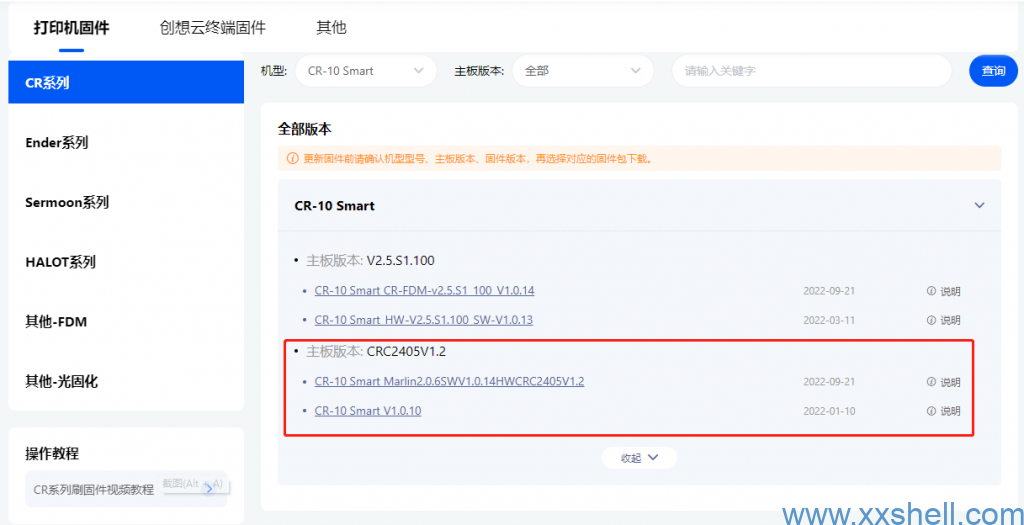
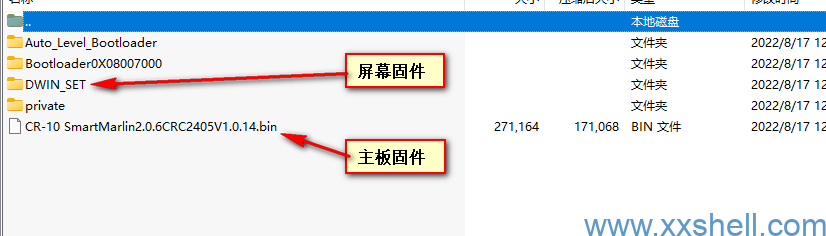
二、升级主板固件
1、 将存储卡在电脑端进行格式化(一般 8G 的卡为宜) ;
2、 将机器对应的固件复制到存储卡, 注意此时存储卡中仅保存这一个 bin 文件,并重命名为"1.bin"(文件后缀为.bin);
3、 关闭机器电源, 将带有 bin 文件的存储卡插入机器卡槽;
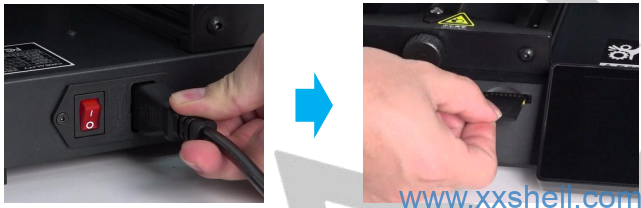
4、 接入电源并开机(电源开关打开后, 还需要单独按下复位开关, 机器才会启
动) , 此时复位开关需要长按, 直至机器彻底进入主界面即可;

5、 固件更新完成, 拔掉存储卡, 删掉里面固件文件即可。
注意事项:
若固件烧录失败, 会一直停留在进度条页面, 此时请按如下步骤进行:
1、 检查固件名称, 不能包含中文字符及其他特殊字符, 否则将可能导致固件无法刷录。 固件名称建议仅包含英文数字字符, 如 ”CR-6SE - V2.0.1.3 - HW - V4.5.2”(同一固件二次刷新, 需要更改一下文件名, 随便变动一个字符即可) 。
2、 右键点击 U 盘, 选择格式化, 弹出格式化窗口, 文件系统选择 FAT32, 分配
单元大小选择 4096 字节, 如下图所示:
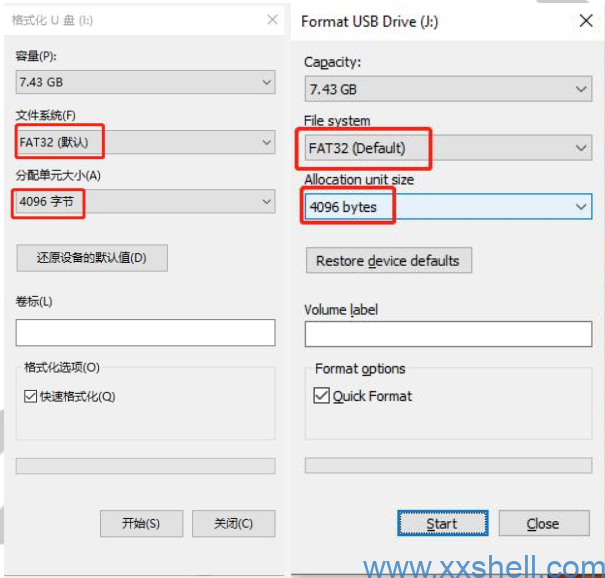
三、升级屏幕固件
1、 将存储卡在电脑端进行格式化(一般 8G 的卡为宜) , 文件系统选择 FAT32,分配单元大小选择 4096 字节, 如下图所示:
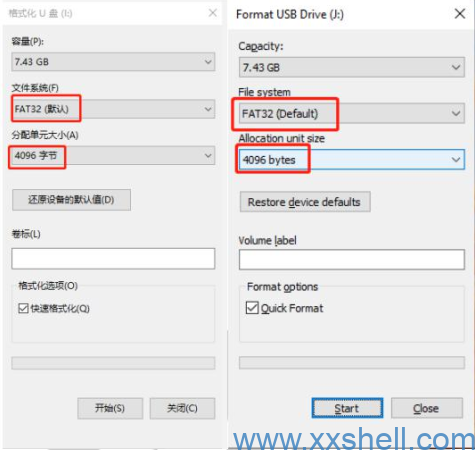
2、 将屏幕固件(整个DWIN_SET文件夹)复制到存储卡, 注意此时存储卡中仅保存这一个文件, 打印机处
于关机状态;
3、 先将屏幕拆下, 再将屏幕背部的接线拔掉;
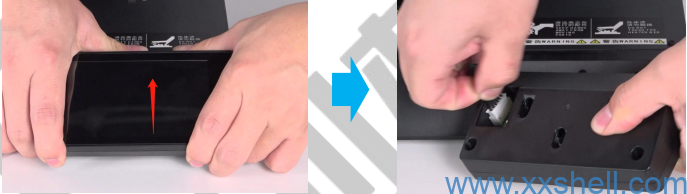
4、 将屏幕底盖拆掉, 将存有固件的存储卡插入屏幕的卡槽内, 插好屏幕接线,然后将屏幕正面放置(可在屏幕底部放入纸张/绝缘物体, 避免屏幕板上的金属件接触到其他金属物质而短路) ;

5、 接入机器电源并开机, 等待屏幕自动刷新固件, 一般等待时间约 1 分钟左右,当屏幕右上角出现“END” 的字样的时候, 表示固件刷新完成, 这时关闭机器电源, 重新将屏幕安装好即可;
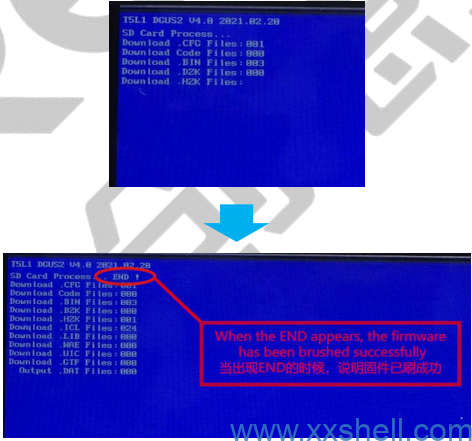
注意事项:
如屏幕第一行后面提示“END” , 但下方的烧录数字显示为零, 则表示更新不成功, 需要格式化 SD 卡后重新执行屏幕固件更新操作。
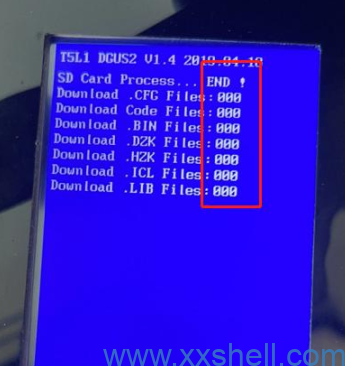
屏幕固件如烧录不成功, 请如下步骤格式化 SD 卡重试:
1、 win 键+R 弹出命令框;
2、 输入 cmd 回车;
3、 输入红框里面的符号, 字符大小空格要完全一样, 然后回车;
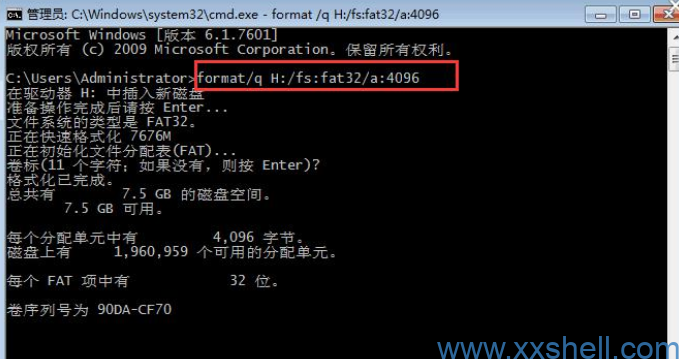
 未来往事
未来往事